这篇文章跟大家分享如何运用OneKey Lite插件为幻灯片添加倒计时,以及设置倒计时的位置、时长、显示样式、结束提醒。
操作步骤:
1.通过网络搜索OneKey Lite插件并安装在电脑中,安装成功后,在PPT编辑界面上方会出现"OneKey Lite"选项卡。在"OneKey Lite"选项卡"辅助组"中单击"辅助功能"按钮,在弹出的菜单中选择"倒计时"。
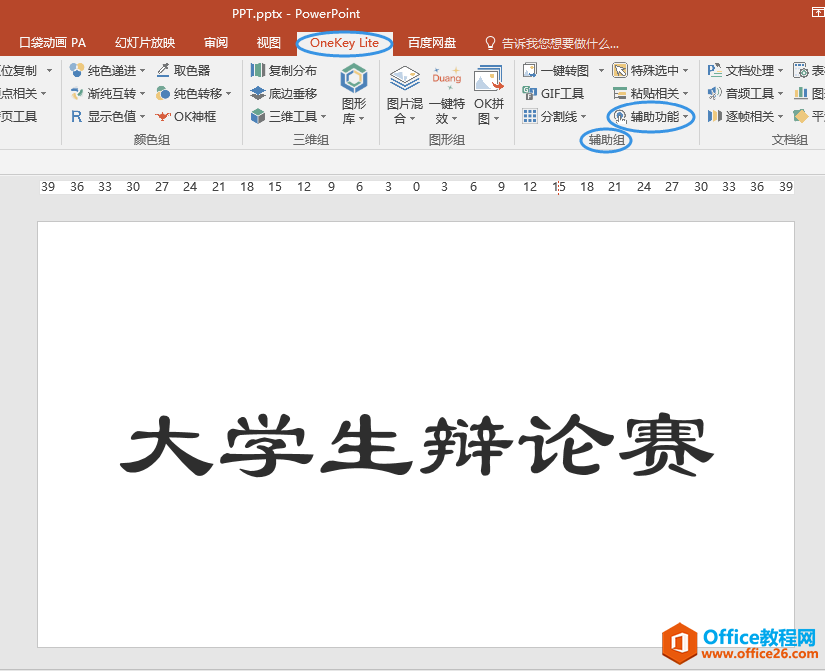
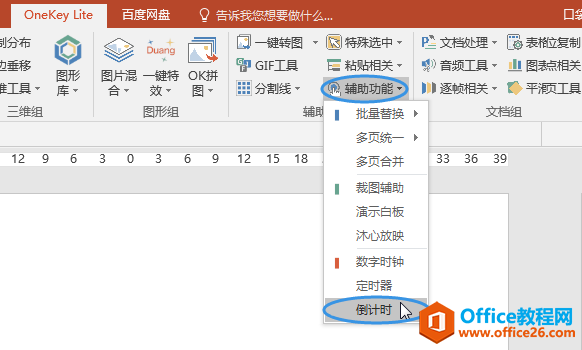
2.此时,在幻灯片页面中会出现一个倒计时方框,默认为红色背景,时长60秒。将光标放在红色方框上拖动鼠标,可以调整倒计时方框的位置。
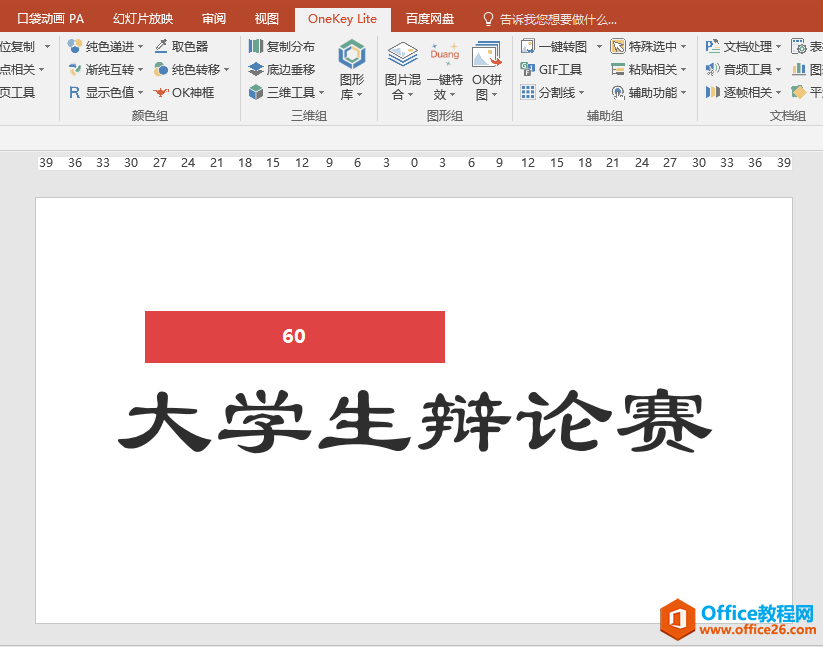

3.如果要进入倒计时状态,直接在倒计时数字上单击。如果要暂停计时,再次在倒计时数字上单击即可。
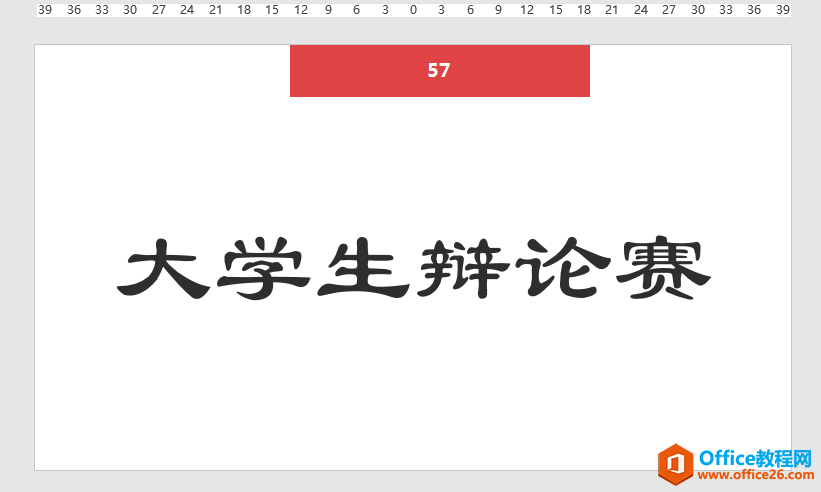
单击数字进入倒计时状态
4.如果想切换倒计时数字的显示格式,比如将"60"变为"00:01:00",可以在倒计时方框上单击鼠标右键,在弹出的菜单中单击"切换显示格式"。
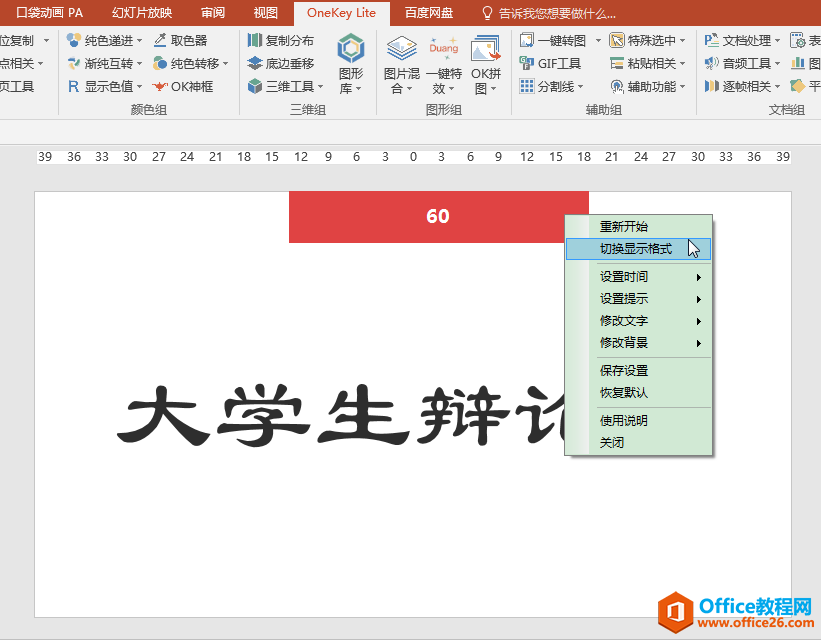
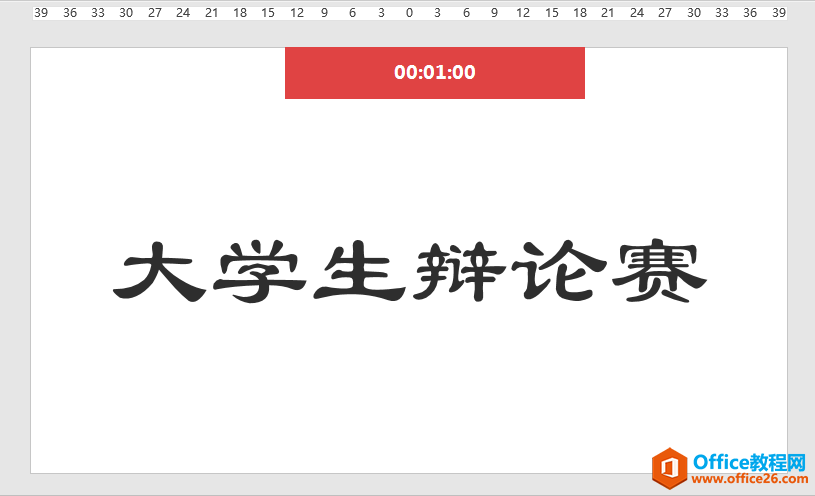
5.如果想更改倒计时时长,比如将倒计时变为3分钟,可以在倒计时方框上单击鼠标右键,在弹出的菜单中单击"设置时间",在弹出的编辑框中输入想要的新时长。这里的时间是秒为单位的,我们输入180(即3分钟),然后按回车键确认。在弹出的对话框中直接单击"确定"。
如何在PPT 2019中添加新母版的操作方法
一个 ppt 样式文稿只包含了一个幻灯片的母版,如果我们想要保留原母版的格式,而且又希望母版的效果有一些改变,这时候我们可以在ppt中添加一个新的母版,这样就可以把两个母版都保存下
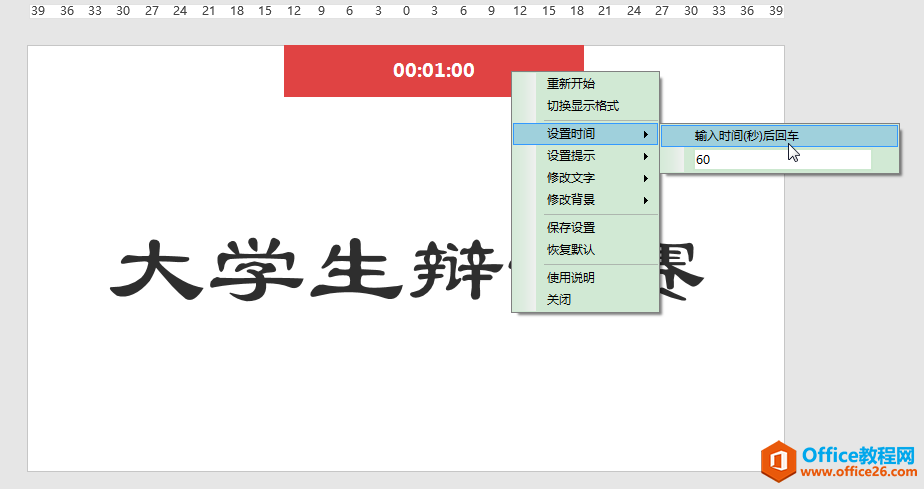
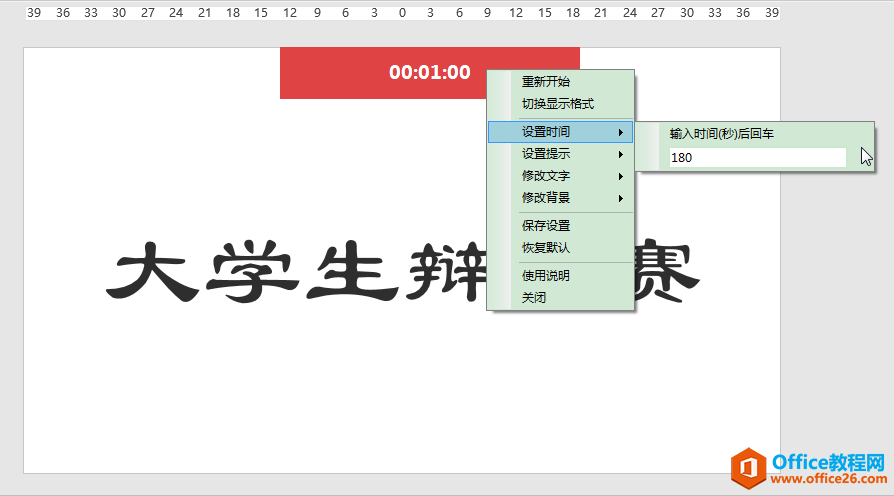
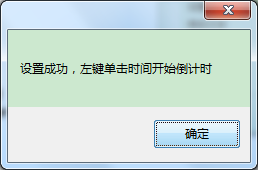
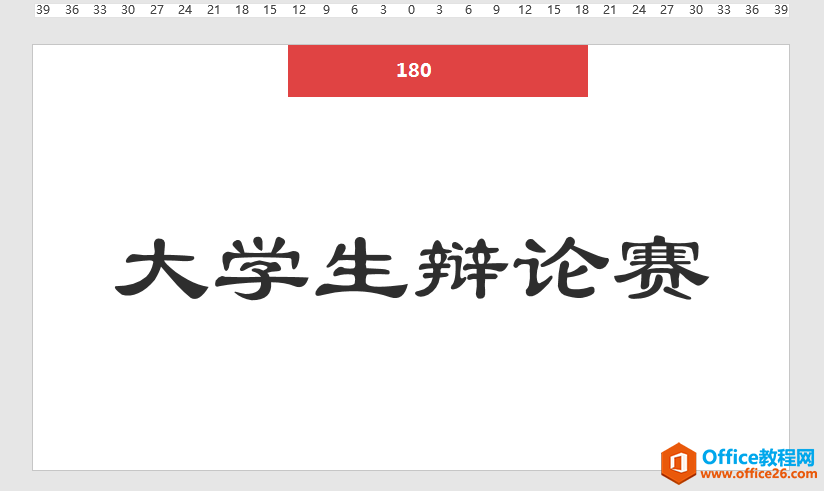
倒计时时长变为3分钟
6. 如果想修改倒计时数字的颜色、字体字号,可以在倒计时方框上单击鼠标右键,在弹出的菜单中单击"修改文字",在级联菜单中单击"文字颜色"或"文字格式"进行相应的设置。
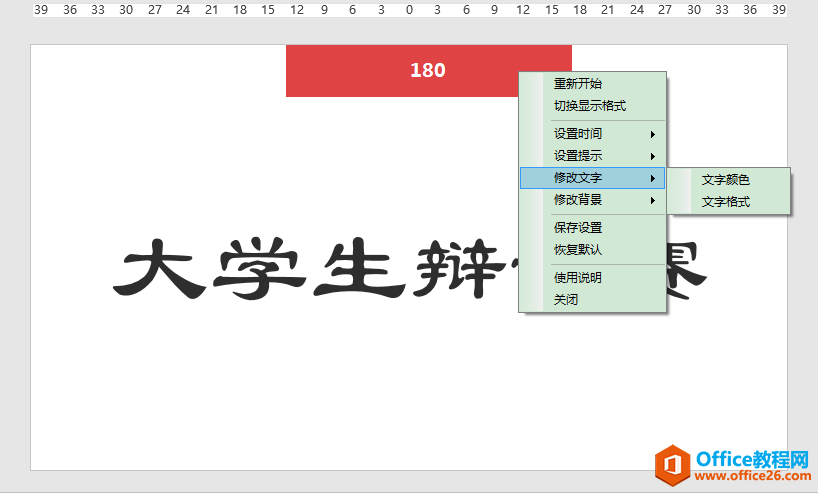
7. 如果不想要倒计时方框默认的红色背景,可以在倒计时方框上单击鼠标右键,在弹出的菜单中单击"修改背景",在级联菜单中单击"背景色"或"背景图片"进行修改。
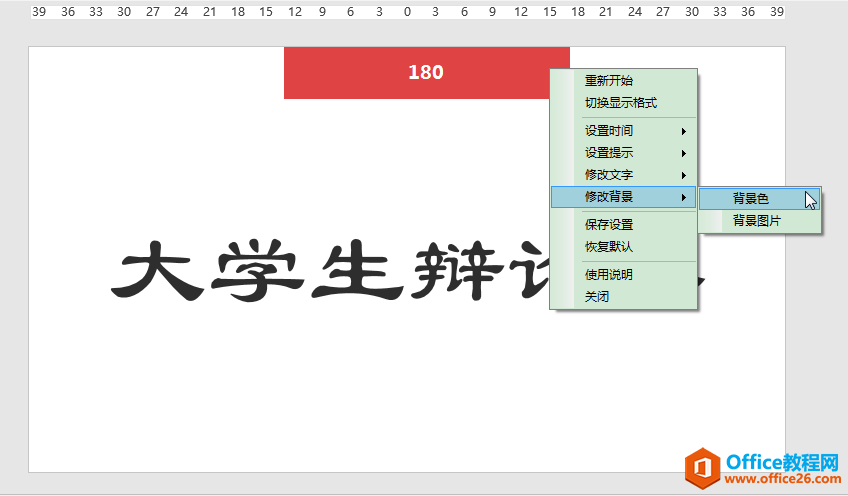
8. 如果想在倒计时结束后及时进行提醒,可以在倒计时方框上单击鼠标右键,在弹出的菜单中单击"设置提示",在弹出的编辑框中可自行设置提示文字。这里我们保持默认文字"时间到"。
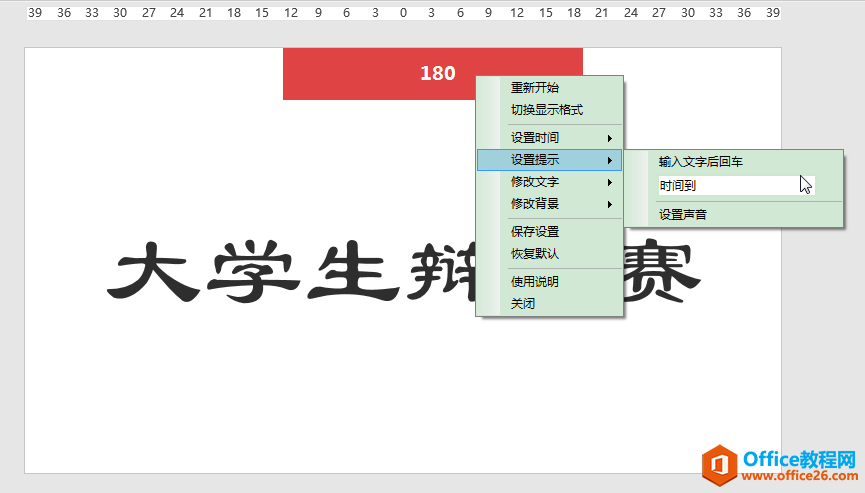
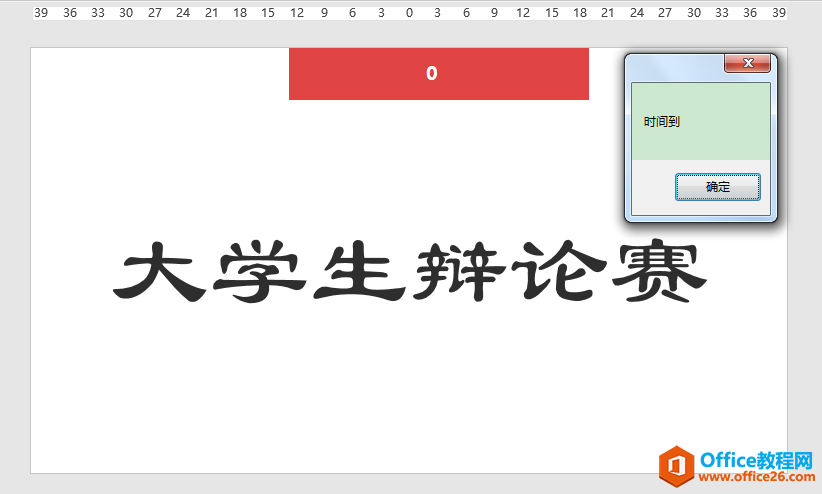
9. 倒计时结束后,如果希望重新开始倒计时,可以在倒计时方框上单击鼠标右键,在弹出的菜单中单击"重新开始"。
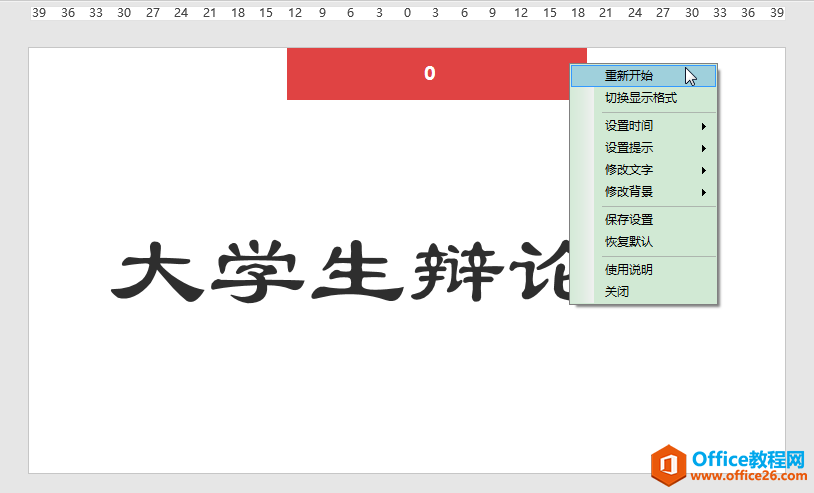
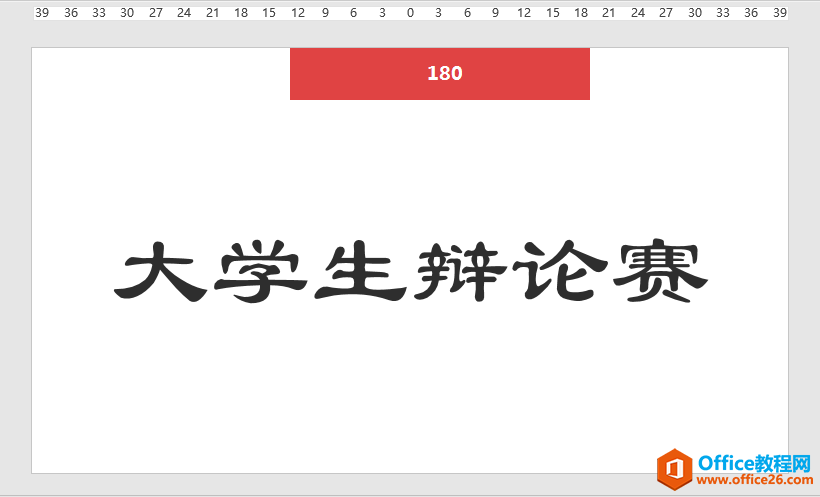
重新开始3分钟倒计时
10.如果想退出倒计时,可以在倒计时方框上单击鼠标右键,在弹出的菜单中单击"关闭"。
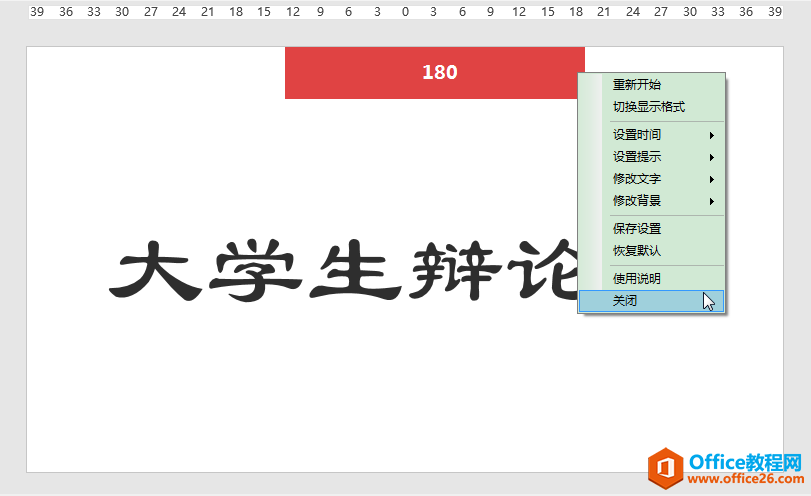
如何一键设置PPT倒计时,10分钟3分钟1分钟随意切换
今天跟大家分享一种在幻灯片中设置倒计时的便捷方法,可以灵活调整倒计时时间,10分钟3分钟1分钟随意切换。倒计时结束后,如果需要再次使用,可以随时一键调出。 操作办法: 1.在电脑






